zk+kafka+storm クラスターの docker-compose デプロイメントの実装
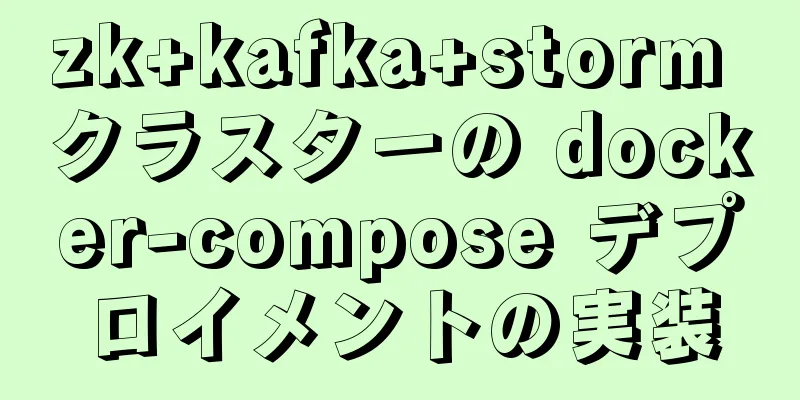
|
クラスターの展開の概要
Dockerのインストール yum アップデート -y yum インストール -y yum-utils デバイスマッパー永続データ lvm2 yum-config-manager --add-repo http://mirrors.aliyun.com/docker-ce/linux/centos/docker-ce.repo yum インストール docker-ce docker-ce-cli containerd.io systemctl ドッカーを起動する docker-compose のインストール yum で epel-release をインストールします python-pip をインストールします pip インストール --upgrade pip pip で docker-compose をインストールします 各ホストマシンのhostsファイルを変更する vim /etc/hosts 172.22.12.20 データクラウド0 172.22.12.21 データクラウド1 172.22.12.22 データクラウド2 172.22.12.23 データクラウド3 172.22.12.24 データクラウド4 飼育員クラスター マシン20、21、22にzkクラスターをデプロイし、それぞれdocker-composeファイルを書き込みます。 クラスター内の 1 台のマシンのみが正常に動作している場合、クラスターは失敗します。 そのうちの 1 つを例に挙げます。
動物園:
画像: 動物園飼育係:3.4.14
再起動: 常に
ホスト名: zoo1
コンテナ名: zoo1
ポート:
- 2181:2181
-2888:2888
-3888:3888
ボリューム:
- 「./zoo/data:/data」
- 「./zoo/datalog:/datalog」
環境:
動物園ID: 1
ZOO_SERVERS: サーバー.1=0.0.0.0:2888:3888 サーバー.2=172.22.12.21:2888:3888 サーバー.3=172.22.12.22:2888:3888「./zoo/data:/data」はデータディレクトリのマウントであり、設定する必要があります 環境変数の設定、ZOO_MY_ID はそれぞれ 1、2、3、ZOO_SERVERS はクラスタ アドレスで構成され、現在のマシンは 0.0.0.0 です。 カクファクラスター マシン 20、21、22 に kafka クラスターをデプロイし、それぞれに docker-compose ファイルを作成します (zk docker-compose ファイルと一緒に作成することもできます)。 そのうちの 1 つを例に挙げます。
カフカ:
画像: wurstmeister/kafka:2.12-2.2.2
再起動: 常に
ホスト名: kafka1
コンテナ名: kafka1
ポート:
- 「9092:9092」
環境:
KAFKA_ADVERTISED_LISTENERS: プレーンテキスト://172.22.12.20:9092
KAFKA_ADVERTISED_HOST_NAME: 172.22.12.20
KAFKA_ADVERTISED_PORT: 9092
KAFKA_ZOOKEEPER_CONNECT: 172.22.12.20:2181、172.22.12.21:2181、172.22.12.22:2181
ボリューム:
- ./kafka/logs:/kafka注目すべき点はあまりありません。KAFKA_ZOOKEEPER_CONNECT は zk クラスター アドレスで正しく構成されており、ADVERTISED 関連の構成は現在のコンテナー用です。 インフルクスDB
インフルエンスDB:
画像: influxdb:1.7
再起動: 常に
コンテナ名: influxdb
ポート:
- 「2003:2003」
- 「8086:8086」
- 「8089:8089」
- 「8091:8091」
ボリューム:
- 「./influxdb:/var/lib/influxdb」
環境:
- INFLUXDB_GRAPHITE_ENABLED = true
「./influxdb:/var/lib/influxdb」はデータ ディレクトリのマウントであり、設定する必要があります。 INFLUXDB_GRAPHITE_ENABLED はグラファイト機能を有効にします。 Influxdb の簡単な操作:
Docker-compose関連の操作 docker-compose [-f <ファイル名>] up -d docker-compose [-f <ファイル名>] ダウン zkui/kafdrop/grafana マシン 23 に、次の 3 つの Web インターフェースをデプロイします。
ズクイ:
画像: maauso/zkui
再起動: 常に
コンテナ名: zkui
ポート:
-9090:9090
環境:
ZKリスト: 172.22.12.20:2181,172.22.12.21:2181,172.22.12.22:2181
カフドロップ:
画像: obsidiandynamics/kafdrop:latest
再起動: 常に
コンテナ名: kafdrop
ポート:
- 「9000:9000」
環境:
KAFKA_BROKERCONNECT: 172.22.12.20:9092、172.22.12.20:9092、172.22.12.20:9092
グラファナ:
画像: grafana/grafana:master
再起動: 常に
コンテナ名: grafana
ポート:
- 「3000:3000」
ボリューム:
- 「./grafana:/var/lib/grafana」
Webページなので、該当するサービスアドレスを設定して起動するだけです。 Grafana は、主にカスタム データ ソースやパネル構成などを記録するために、ディレクトリ マウントを使用して構成する必要があります (ここでは chmod -R 777 grafana/ が必要です) ストームクラスター ストームクラスターは、ニンバス、スーパーバイザー、UIの3つの部分で構成されています。 Nimbus はマスター ノードで、supervisor はスレーブ ノードです。前者は Zookeeper にタスクを送信し、後者は Zookeeper からタスクを取得します。 ui は Web ページです。 マシン 20、21、22 にそれぞれ 3 つの Nimbus ノードとスーパーバイザー ノードをデプロイし、別の docker-compose スクリプト ファイルを作成して、Zookeeper の起動後に実行することをお勧めします。 docker-compose スクリプトはおおよそ次のようになります。 ニンバス: 画像: storm:2.2.0 コンテナ名: nimbus1 コマンド: ストームニンバス 再起動: 常に ホスト名: nimbus1 ポート: -6627:6627 ボリューム: - 「./storm.yaml:/conf/storm.yaml」 - 「./nimbus/data:/data」 - 「./nimbus/logs:/logs」 監督者: 画像: storm:2.2.0 コンテナ名: supervisor1 指揮: 嵐の監督者 ホスト名: supervisor1 依存: -ニンバス リンク: - ニンバス:ニンバス 再起動: 常に ボリューム: - 「./storm.yaml:/conf/storm.yaml」 - 「./supervisor/data:/data」 - 「./supervisor/logs:/logs」 Nimbus、supervisor、ui はすべて同じ storm イメージを使用しますが、起動時のコマンド パラメーターは異なります。 Nimbus と supervisor のホスト名をここで指定するのは、デフォルトでは、zookeeper に登録されるときのホストが docker コンテナによってランダムに生成される uuid であるためです。 Nimbus と supervisor を再起動すると、コンテナの uuid もリセットされ、zookeeper にすでに保存されている uuid と競合してエラーが発生します。 インターネット上の解決策は次のとおりです。1. ストーム クラスターを停止した後、Zookeeper 上のストーム ノードを削除し、Zookeeper + ストーム クラスターを再起動します。2. ストーム クラスター用に別のステートレス Zookeeper を構築します。 ここでの解決策は、NimbusとSupervisorが登録されているときにホストを指定することです。これは再起動しても変更されません。 起動時にいくつかの環境変数を指定する必要があります。ここでは、ローカル構成ファイル マッピングが使用されます。storm.yaml 構成は次のとおりです。 storm.zookeeper.servers: - 「172.22.12.20」 - 「172.22.12.21」 - 「172.22.12.22」 ニンバスシード: - 「ニンバス1」 - 「ニンバス2」 - 「ニンバス3」 storm.log.dir: "/logs" storm.local.dir: "/データ" storm.cluster.mode: 分散 storm.zookeeper.servers は Zookeeper アドレスであり、デフォルトのポートは 2181 です。 nimbus.seeds は nimbus クラスターのアドレスであり、docker-compose でカスタマイズされたホスト名が使用されます。 Storm-ui は単一のインスタンスを起動でき、docker-compose 構成は次のようになります。 ストームUI: 画像: storm:2.2.0 コンテナ名: storm-ui コマンド: storm ui 依存: -ニンバス リンク: - ニンバス:ニンバス 再起動: 常に ポート: - 8080:8080 ボリューム: - 「./storm.yaml:/conf/storm.yaml」 - 「./ui/data:/data」 - 「./ui/logs:/logs」 追加ホスト: - 「ニンバス1:172.22.12.20」 - 「ニンバス2:172.22.12.21」 - 「ニンバス3:172.22.12.22」 - 「スーパーバイザー1:172.22.12.20」 - 「スーパーバイザー2:172.22.12.21」 - 「スーパーバイザー3:172.22.12.22」 このうち、extra_hosts はコンテナ起動後のカスタマイズされたホスト マッピングであり、UI ページの起動後に、登録されたエイリアス ホストを実際の IP アドレスに対応させることができます。 Docker コンテナをデプロイする場合、コンテナの再起動後に構成がリセットされないように、ホストの構成ファイルをコンテナにマップする必要があることがよくあります。 たとえば、storm の構成は、次のようになります: - "./storm.yaml:/conf/storm.yaml"。ただし、マッピング後に、正しい形式の storm.yaml がローカルに存在しない場合、起動は失敗します。公式 Web サイトからインストール パッケージをダウンロードして構成ファイルを取得するだけでなく、最初に一時コンテナーを起動して、その構成ファイルをホストにコピーすることもできます。 docker run -d --name nimbus-tmp storm:2.2.0 storm nimbus docker cp nimbus-tmp:/conf/storm.yaml ローカルフォルダパス/ 運河の展開 canal をデプロイする前に、接続先の MySQL を設定する必要があります。 [mysqld] log-bin=mysql-bin # binlogを有効にする binlog-format=ROW # ROWモードを選択 server_id=1 # MySQLの置き換えを構成するには定義が必要です。チャネルのスレーブIDを繰り返さないでください canal の docker-compose 構成は次のとおりです。 運河サーバー: イメージ: canal/canal-server:v1.1.3 コンテナ名: 運河サーバー ポート: - 11111:11111 環境: - キャナルインスタンスmysql.スレーブID=12 - キャナル自動スキャン=false - 運河の目的地=データクラウド - キャナルインスタンスマスターアドレス=10.23.16.32:3307 - canal.instance.dbユーザー名=root - canal.instance.dbパスワード=chinaunicom@dengfy - canal.instance.filter.regex=river\\..* ボリューム: - ./canal-server/logs/:/admin/canal-server/logs/ slaveId は MySQL で設定されているものと異なる必要があり、destinations はカスタムインスタンス名であり、canal.instance.filter.regex は監視するデータベーステーブルフィルターです。 ポーテナーの展開 Portainer は Docker コンテナのビジュアル管理ツールです。上記マシンの Docker コンテナの管理、ログの表示、起動スクリプトの変更、コンテナの停止などを行うことができます。 まず、各マシンの docker API インターフェースを開く必要があります。 1.vim /usr/lib/systemd/system/docker.service いずれかのマシンに portainer コンテナをデプロイします。 ポーター: 画像: portainer/portainer:1.24.1 再起動: 常に コンテナ名: portainer_datacloud ポート: - 「8000:8000」 - 「9002:9000」 ボリューム: - 「./portainer/data:/data」 - "/var/run/docker.sock:/var/run/docker.sock" "/var/run/docker.sock:/var/run/docker.sock" このマッピング関係はスタンドアロン モードで使用されます。リモート API 呼び出しを使用するため、省略できます。 ip:9002 を開いた後、ユーザーとして登録してログインし、設定 > エンドポイント > エンドポイントの追加 > docker を選択します。 エンドポイント URL にターゲット IP:2375 を入力し、パブリック IP にターゲット IP を追加します。送信すると、そのコンテナーの情報がすべて表示されます。 zk+kafka+storm クラスターの docker-compose デプロイメントの実装に関するこの記事はこれで終わりです。より関連性の高い docker compose デプロイメント クラスター コンテンツについては、123WORDPRESS.COM の以前の記事を検索するか、以下の関連記事を引き続き参照してください。今後とも 123WORDPRESS.COM をよろしくお願いいたします。 以下もご興味があるかもしれません:
|
>>: MySqlは指定されたユーザーのデータベースビュークエリ権限を設定します
推薦する
ベースタグとは何ですか? また、それは何をするのですか?
<base> タグは、ページ上のすべてのリンクのデフォルトのアドレスまたはデフォルトの...
サーバーのDockerコンテナへのvscodeリモート接続を設定する方法
目次画像をプルするイメージを実行する(コンテナを生成する)コンテナを起動するコンテナに入るすべてのミ...
フロントエンドの状態管理(パート 1)
目次1. フロントエンドの状態管理とは何ですか? 2. ヴュークス3. バス4. ウェブストレージ序...
Dockerを使用してSpring Bootプロジェクトをデプロイする手順
目次シンプルなSpringbootプロジェクトを作成する1. pom.xmlでSpring Boot...
JS ES6 非同期ソリューション
目次最初にコールバック関数を使用するes6 非同期処理モデルこの非同期モデルに合わせたAPI: pr...
Webフロントエンド開発CSS関連チームコラボレーション
フロントエンド開発部門は成長し、スタッフも増加し、技術も向上しています。 CSSer はフロントエン...
Linux ネットワーク システムの紹介
目次ネットワーク情報ホスト名を変更するDNSドメイン名解決ネットワーク関連コマンドファイアウォール暗...
フロントエンドの vue+express ファイルのアップロードとダウンロードの例
新しいserver.jsを作成する糸初期化 -y 糸を追加エクスプレスノードモン -D var ex...
Win10にnginxをインストールして設定するプロセス
1. はじめにNginx は、無料のオープンソースの高性能 HTTP サーバーおよびリバース プロキ...
モバイルウェブサイトの開発に関するいくつかの結論
ウェブサイトのモバイル版には、少なくともいくつかの基本機能が必要です。 1. ページの適用性の問題:...
MySQL ファントムリードとその排除方法の詳細な説明
目次トランザクション分離レベルファントムリーディングとは何ですか?ファントムリードを排除する方法要約...
JavaScript でよく使われる 5 つのオブジェクト
目次1. JavaScript オブジェクト1).配列オブジェクト2).ブールオブジェクト3).日付...
MySQL マルチテーブル共同クエリ操作例の分析
この記事では、MySQL のマルチテーブル共同クエリ操作について説明します。ご参考までに、詳細は以下...
TypeScript を使用して Vue3 で axios をカプセル化する詳細な例
この axios パッケージは、vue3 デモで使用されます。便宜上、element-plus は ...
小さな画像をクリックしたときに更新せずに大きな画像コードが表示されるようにLightboxを実現するためにCSSを使用する
小さな画像をクリックしたときに更新せずに大きな画像コードが表示されるようにLightboxを実現する...









